Tutorial: Configuración de Global Relay Identity Sync para el aprovisionamiento automático de usuarios
En este tutorial, se describen los pasos que debe realizar en Global Relay Identity Sync y Microsoft Entra ID para configurar el aprovisionamiento automático de usuarios. Cuando se configura, Microsoft Entra ID aprovisiona y desaprovisiona automáticamente usuarios y grupos en Global Relay Identity Sync mediante el servicio de aprovisionamiento de Microsoft Entra. Para obtener información importante acerca de lo que hace este servicio, cómo funciona y ver preguntas frecuentes al respecto, consulte Automatización del aprovisionamiento y desaprovisionamiento de usuarios para aplicaciones SaaS con Microsoft Entra ID.
Funcionalidades admitidas
- Creación de usuarios en Global Relay Identity Sync
- Eliminación de usuarios de Global Relay Identity Sync cuando ya no necesiten acceso
- Mantener sincronizados los atributos de usuario entre Microsoft Entra ID y Global Relay Identity Sync
- Aprovisionar grupos y pertenencias a grupos en Global Relay Identity Sync
Nota
El conector de aprovisionamiento de Global Relay Identity Sync emplea un método de autorización SCIM que ya no se admite debido a problemas de seguridad. Se está trabajando con Global Relay para cambiar a un método de autorización más seguro.
Requisitos previos
En el escenario descrito en este tutorial se supone que ya cuenta con los requisitos previos siguientes:
- Un inquilino de Microsoft Entra
- Uno de los siguientes roles: Administrador de aplicaciones, Administrador de aplicaciones en la nube o Propietario de la aplicación.
Paso 1: Planeación de la implementación de aprovisionamiento
- Obtenga información sobre cómo funciona el servicio de aprovisionamiento.
- Determine quién estará en el ámbito de aprovisionamiento.
- Determine qué datos asignar entre Microsoft Entra ID y Global Relay Identity Sync.
Paso 2: Configurar Global Relay Identity Sync para admitir el aprovisionamiento con Microsoft Entra ID
Póngase en contacto con su representante de Global Relay Identity Sync para recibir la dirección URL del inquilino. Este valor se escribirá en el campo URL del inquilino de la pestaña Aprovisionamiento en la aplicación Global Relay Identity Sync.
Paso 3: Agregar Global Relay Identity Sync desde la galería de aplicaciones de Microsoft Entra
Agregue Global Relay Identity Sync desde la galería de aplicaciones de Microsoft Entra para empezar a administrar el aprovisionamiento en Global Relay Identity Sync. Encontrará más información sobre cómo agregar una aplicación desde la galería aquí.
Paso 4: Determinar quién estará en el ámbito de aprovisionamiento
El servicio de aprovisionamiento de Microsoft Entra le permite definir quién se aprovisionará, en función de la asignación a la aplicación y de los atributos del usuario o grupo. Si elige el ámbito del que se aprovisionará en la aplicación en función de la asignación, puede usar los pasos siguientes para asignar usuarios y grupos a la aplicación. Si elige el ámbito del que se aprovisionará en función únicamente de los atributos del usuario o grupo, puede usar un filtro de ámbito, tal como se describe aquí.
- Si necesita roles adicionales, puede actualizar el manifiesto de aplicación para agregar nuevos roles.
Paso 5: Configurar el aprovisionamiento automático de usuarios a Global Relay Identity Sync
En esta sección se le guía por los pasos necesarios para configurar el servicio de aprovisionamiento de Microsoft Entra para crear, actualizar y deshabilitar usuarios o grupos en la aplicación de Global Relay Identity Sync en función de las asignaciones de usuarios o grupos de Microsoft Entra ID.
Para configurar el aprovisionamiento automático de usuarios para Global Relay Identity Sync en Microsoft Entra ID:
Inicie sesión en el Centro de administración de Microsoft Entra como Administrador de aplicaciones en la nube.
Vaya a Identidad>Aplicaciones>Aplicaciones empresariales

En la lista de aplicaciones, seleccione Global Relay Identity Sync.

Seleccione la pestaña Aprovisionamiento.

Establezca el modo de aprovisionamiento en Automático.

En la sección Credenciales de administrador, escriba la dirección URL en URL de inquilino para Global Relay Identity Sync. Haga clic en Probar conexión para asegurarse de que Microsoft Entra puede conectarse a Global Relay Identity Sync. Si se produce un error en la conexión, asegúrese de que la cuenta de Global Relay Identity Sync tiene permisos de administrador y póngase en contacto con su representante de Global Relay para resolver el problema.
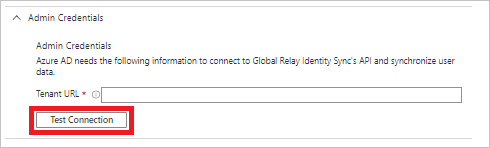
En el campo Correo electrónico de notificación, escriba la dirección de correo electrónico de una persona o grupo que deba recibir las notificaciones de error de aprovisionamiento y active la casilla Enviar una notificación por correo electrónico cuando se produzca un error.

Seleccione Guardar.
En la sección Asignaciones, seleccione Sincronizar usuarios de Microsoft Entra con Global Relay Identity Sync.
Revise los atributos de usuario que se sincronizan entre Microsoft Entra ID y Global Relay Identity Sync en la sección Asignación de atributos. Los atributos seleccionados como propiedades Coincidentes se usan para hacer coincidir las cuentas de usuario de Global Relay Identity Sync a fin de realizar operaciones de actualización. Si decide cambiar el atributo de destino coincidente, deberá asegurarse de que la API de Global Relay Identity Sync admite el filtrado de usuarios en función de ese atributo. Seleccione el botón Guardar para confirmar los cambios.
Atributo Tipo userName String active Boolean DisplayName String title String preferredLanguage String name.givenName String name.familyName String name.formatted String addresses[type eq "work"].formatted String addresses[type eq "work"].streetAddress String emails[type eq "work"].value String addresses[type eq "work"].locality String addresses[type eq "work"].region String addresses[type eq "work"].postalCode String addresses[type eq "work"].country String addresses[type eq "other"].formatted String phoneNumbers[type eq "work"].value String phoneNumbers[type eq "mobile"].value String phoneNumbers[type eq "fax"].value String externalId String name.honorificPrefix String name.honorificSuffix String nickName String userType String locale String timezone String emails[type eq "home"].value String emails[type eq "other"].value String phoneNumbers[type eq "home"].value String phoneNumbers[type eq "other"].value String phoneNumbers[type eq "pager"].value String addresses[type eq "home"].streetAddress String addresses[type eq "home"].locality String addresses[type eq "home"].region String addresses[type eq "home"].postalCode String addresses[type eq "home"].country String addresses[type eq "home"].formatted String addresses[type eq "other"].streetAddress String addresses[type eq "other"].locality String addresses[type eq "other"].region String addresses[type eq "other"].postalCode String addresses[type eq "other"].country String roles[primary eq "True"].display String roles[primary eq "True"].type String roles[primary eq "True"].value String urn:ietf:params:scim:schemas:extension:enterprise:2.0:User:employeeNumber String urn:ietf:params:scim:schemas:extension:enterprise:2.0:User:costCenter String urn:ietf:params:scim:schemas:extension:enterprise:2.0:User:organization String urn:ietf:params:scim:schemas:extension:enterprise:2.0:User:division String urn:ietf:params:scim:schemas:extension:enterprise:2.0:User:department String urn:ietf:params:scim:schemas:extension:enterprise:2.0:User:manager Referencia urn:ietf:params:scim:schemas:extension:GlobalRelay:2.0:User:proxyAddresses String urn:ietf:params:scim:schemas:extension:GlobalRelay:2.0:User:extensionAttribute1 String urn:ietf:params:scim:schemas:extension:GlobalRelay:2.0:User:extensionAttribute2 String urn:ietf:params:scim:schemas:extension:GlobalRelay:2.0:User:extensionAttribute3 String urn:ietf:params:scim:schemas:extension:GlobalRelay:2.0:User:extensionAttribute4 String urn:ietf:params:scim:schemas:extension:GlobalRelay:2.0:User:extensionAttribute5 String urn:ietf:params:scim:schemas:extension:GlobalRelay:2.0:User:extensionAttribute6 String urn:ietf:params:scim:schemas:extension:GlobalRelay:2.0:User:extensionAttribute7 String urn:ietf:params:scim:schemas:extension:GlobalRelay:2.0:User:extensionAttribute8 String urn:ietf:params:scim:schemas:extension:GlobalRelay:2.0:User:extensionAttribute9 String urn:ietf:params:scim:schemas:extension:GlobalRelay:2.0:User:extensionAttribute10 String urn:ietf:params:scim:schemas:extension:GlobalRelay:2.0:User:extensionAttribute11 String urn:ietf:params:scim:schemas:extension:GlobalRelay:2.0:User:extensionAttribute12 String urn:ietf:params:scim:schemas:extension:GlobalRelay:2.0:User:extensionAttribute13 String urn:ietf:params:scim:schemas:extension:GlobalRelay:2.0:User:extensionAttribute14 String urn:ietf:params:scim:schemas:extension:GlobalRelay:2.0:User:extensionAttribute15 String En la sección Asignaciones, seleccione Sincronizar grupos de Microsoft Entra con Global Relay Identity Sync.
Revise los atributos de grupo que se sincronizan entre Microsoft Entra ID y Global Relay Identity Sync en la sección Asignación de atributos. Los atributos seleccionados como propiedades Coincidentes se usan para hacer coincidir los grupos de Global Relay Identity Sync a fin de realizar operaciones de actualización. Seleccione el botón Guardar para confirmar los cambios.
Atributo Tipo DisplayName String members Referencia Para configurar filtros de ámbito, consulte las siguientes instrucciones, que se proporcionan en el artículo Aprovisionamiento de aplicaciones basado en atributos con filtros de ámbito.
Para habilitar el servicio de aprovisionamiento de Microsoft Entra para Global Relay Identity Sync, cambie Estado de aprovisionamiento a Activado en la sección Configuración.

Elija los valores deseados en Ámbito, en la sección Configuración, para definir los usuarios o grupos que quiere que se aprovisionen en Global Relay Identity Sync.

Cuando esté listo para realizar el aprovisionamiento, haga clic en Guardar.

Esta operación inicia el ciclo de sincronización inicial de todos los usuarios y grupos definidos en Ámbito en la sección Configuración. El ciclo de sincronización inicial tarda más tiempo en realizarse que los ciclos posteriores, que se producen aproximadamente cada 40 minutos si el servicio de aprovisionamiento de Microsoft Entra está ejecutándose.
Paso 6: Supervisión de la implementación
Una vez configurado el aprovisionamiento, use los recursos siguientes para supervisar la implementación:
- Use los registros de aprovisionamiento para determinar qué usuarios se han aprovisionado correctamente o sin éxito.
- Consulte la barra de progreso para ver el estado del ciclo de aprovisionamiento y cuánto falta para que finalice.
- Si la configuración de aprovisionamiento parece estar en mal estado, la aplicación pasará a estar en cuarentena. Más información sobre los estados de cuarentena aquí.
Recursos adicionales
- Administración del aprovisionamiento de cuentas de usuario para aplicaciones empresariales
- ¿Qué es el acceso a la aplicación y el inicio de sesión único con Microsoft Entra ID?
Pasos siguientes
Comentarios
Próximamente: A lo largo de 2024 iremos eliminando gradualmente GitHub Issues como mecanismo de comentarios sobre el contenido y lo sustituiremos por un nuevo sistema de comentarios. Para más información, vea: https://aka.ms/ContentUserFeedback.
Enviar y ver comentarios de